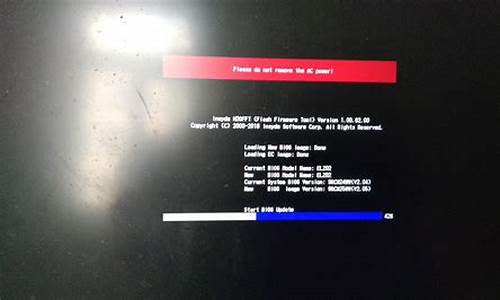win8.1输入法切换设置_win8输入法切换快捷键是哪个
1.win8怎么切换输入法
2.win8如何切换输入法

windows 8操作系统中可参考以下步骤设置默认输入法:
1、可在桌面上使用快捷键“Win+X”并选择控制面板选项:
2、进入“控制面板”后,把右上角的查看方式更改为“大图标”,
3、找到“语言”选项,并点击,
4、选择左侧的“高级设置”,
5、在弹出界面选择“替代默认输入法”下面的“使用语言列表(推荐)”选项,此时会列出用户当前安装输入法,选择之后即可更改默认输入法。
6、更改默认输入法之后,选择界面右下角“保存”按钮。
win8怎么切换输入法
win8输入法怎么切换 Win8如何切换输入法?Win8怎么切换输入法?想必,很多win8新手都会这样问。Win8界面功能设计的很新颖,操作方式也更便捷,最大的亮点就是用开始屏幕取代了开始菜单。Win8系统内其实有很多快捷操作可以让我们在操作方面提高效率,比如Win8快捷键。今天要为大家介绍两种Win8切换输入法。
一、鼠标直接点选切换
在Win8系统中,还有一种更简便的切换输入法的方法:就是使用鼠标直接点选切换输入法。当用户先用鼠标点击桌面右下角的输入法图标,会在输入法图标上方显示输入法选项。
输入法选项界面
然后,直接用鼠标点选需要的输入法选项,即可成功切换至需要使用的输入法,真是方便快捷,操作方法又很直观。
二、使用Win键+空格键组合
当用户将鼠标移至右下角输入法图标处时,会在输入法图标上方提示用户,可以按Windows键+空格键来切换输入法。操作时,用户可以先按住Win键,然后按一下空格键,这时会在界面右侧弹出输入法选择界面,并且已经切换了一次输入法选项。
提示用Win+空格组合键切换输入法
并且,在用户一直按住Win键时,每按一次空格键,输入法选项就会切换一次,直到切换至用户需要的输入法,再松开Win键,即可使用需要的输入法打字。
显示切换输入法界面
win8如何切换输入法
1.
ctrl+shift前语言
切换输入
比
文输入
美式键盘间
进行切换
所文输入
间切换
2.
alt+shift切换语言
比
文输入
美式键盘
间进行切换
3.
Win键+空格键
所输入间切换
便
用
4.
ctrl+空格
关输入
比
打输入
文输入关闭输入
英文输入
win8.1与shift完全相同英文间切换并关闭输入
作用差
5.
shift键
英文间切换
与第4种
作用差种切换英文模式
并关闭输入本质区别
字字敲求纳
1. ctrl+shift可以在当前语言下 切换输入法
比如 不可以 在 中文输入法 和美式键盘间 进行切换。。但可以在 所有的中文输入法 间切换。。
2. alt+shift可以切换语言。。
比如 可以在 中文输入法 和美式键盘 之间进行切换。。
3. Win键+空格键 。。。可以在所有输入法间切换 是最方便 最好用的方法。。
4. ctrl+空格 可以开关输入法。。。
比如 打开输入法 就是中文输入。。。关闭输入法 就是英文输入。。
在win8.1中。。。与shift是完全相同的。。。只是在中英文间切换。。并不会关闭输入法。。当然 作用是差不多的
5. shift键 可以在中英文之间切换。。
与第4种 方法 作用差不多。。但是这种方法是切换到英文模式 并不是关闭输入法。。本质上是有区别的。
声明:本站所有文章资源内容,如无特殊说明或标注,均为采集网络资源。如若本站内容侵犯了原著者的合法权益,可联系本站删除。